Plesk Panel Kurulumu: Adım Adım Rehber
Plesk Panel, web hosting yönetimi için kullanılan güçlü ve kullanıcı dostu bir kontrol panelidir. Sunucu yönetimini kolaylaştıran Plesk, web sitelerini, e-posta hesaplarını, veritabanlarını ve diğer birçok servisi yönetme imkânı sunar. Bu makalede, Plesk Panel’in ne olduğunu, neden tercih edilmesi gerektiğini ve Plesk Panel kurulumunun nasıl yapılacağını adım adım ele alacağız. Ayrıca, SEO uyumlu içerik üretmenin öneminden bahsedeceğiz.
Plesk Panel Nedir?
Plesk Panel, web hosting servis sağlayıcıları ve web sitesi sahipleri için geliştirilmiş bir kontrol panelidir. Linux ve Windows sunucularında çalışabilen bu yazılım, web sitelerinin kolayca yönetilmesini sağlar. E-posta hesapları, veritabanları, SSL sertifikaları, DNS ayarları gibi birçok hizmeti bir araya getirerek kullanıcılara kapsamlı bir çözüm sunar. Ayrıca, Plesk ile birden fazla web sitesi ve domaine kolayca erişim sağlayabilirsiniz.
Neden Plesk Panel Tercih Edilmelidir?
Plesk Panel’in popüler olmasının başlıca sebepleri şunlardır:
- Kullanıcı Dostu Arayüz: Plesk, basit ve anlaşılır bir arayüz sunarak sunucu yönetimini kolaylaştırır.
- Çoklu Platform Desteği: Hem Linux hem de Windows sunucuları için destek sunar.
- Güçlü Güvenlik: Plesk, güvenliği ön planda tutar ve sunucularınızı kötü niyetli saldırılardan koruyan araçlarla donatılmıştır.
- Geliştirici Dostu: Plesk, web geliştiricileri için Node.js, Git, Docker gibi birçok geliştirme aracını entegre eder.
- Yedekleme ve Geri Yükleme: Düzenli yedekleme özellikleri ile verilerinizi güvenli bir şekilde saklar ve gerektiğinde geri yüklemenize olanak tanır.
- Otomasyon ve Kolay Yönetim: Zaman alan birçok görevi otomatik hale getirerek zamandan tasarruf sağlar.
Plesk, bu özellikleriyle hem bireysel kullanıcılar hem de işletmeler için ideal bir çözüm sunar.
Plesk Panel Kurulumu
Plesk Panel’in kurulumu oldukça basittir. Sunucunuzda bu paneli kullanarak web sitelerinizi kolayca yönetebilirsiniz. Şimdi, Plesk Panel kurulumunu adım adım inceleyelim.
Adım 1: Sunucu Gereksinimlerini Karşılayın
Plesk Panel’in kurulumu için öncelikle sisteminizin gereksinimlerini karşılaması gerekir. Plesk’in en güncel sürümünü kurabilmek için aşağıdaki gereksinimlere dikkat etmelisiniz:
- İşletim Sistemi: Plesk, Windows ve Linux tabanlı sunucularda çalışabilir. Linux için CentOS, Debian, Ubuntu gibi dağıtımları destekler.
- Minimum Donanım Gereksinimleri: En az 1 GB RAM, 1.5 GB disk alanı ve çift çekirdekli işlemci gereklidir. Ancak daha fazla kaynak, daha iyi performans sağlar.
- Güncel Yazılım: Sunucunuzun güncel olduğundan emin olun. Aşağıdaki komutlarla sunucunuzu güncelleyebilirsiniz:

yum -y update yum install nano yum -y install wget curl
Adım 2: Plesk Panel’i İndirin ve Kurun
Plesk Panel’in kurulum dosyasını resmi web sitesinden veya komut satırından indirebilirsiniz. Linux sunucusunda Plesk kurmak için aşağıdaki komutu kullanabilirsiniz:
sh <(curl https://autoinstall.plesk.com/one-click-installer || wget -O - https://autoinstall.plesk.com/one-click-installer)
Bu komut, Plesk’in kurulum dosyasını indirir ve kurulum işlemini başlatır. Kurulum sırasında, hangi bileşenlerin yükleneceğini seçebilirsiniz. Eğer Windows sunucusunda kurulum yapıyorsanız, Plesk’in Windows sürümünü indirdikten sonra kurulum sihirbazını takip edebilirsiniz. Kurulum komutunu yazdıktan sonra sistem tarafından gereksinimler indirilmektedir ve kurulumlar yapılmaktadır görselde yer almaktadır.
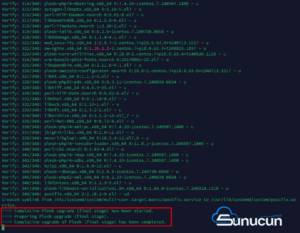
Adım 3: Lisans Anahtarını Girin
Kurulum tamamlandığında, Plesk’e ilk kez giriş yaparken sizden lisans anahtarı girmeniz istenecektir. Eğer bir lisansınız yoksa, Plesk’in deneme sürümünü kullanabilir veya lisans satın alabilirsiniz. Lisans anahtarını girdikten sonra, paneli tam işlevsel olarak kullanmaya başlayabilirsiniz.
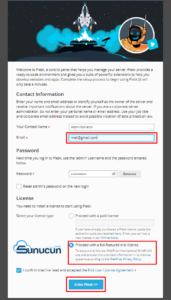
Gerekli bilgileri doldurduktan sonra Enter Plesk tuşuna basmanız yeterli olacaktır ve kurulum tamamlanacaktır. Daha sonrasında 4’üncü adım üzerinden devam edebilirsiniz.
Adım 4: DNS ve Hosting Ayarlarını Yapın
Plesk Panel kurulumu tamamlandıktan sonra, sunucunuzda DNS ve hosting ayarlarını yapmanız gerekir. Plesk, DNS ayarlarınızı otomatik olarak yapılandırmanıza olanak tanır. Yeni bir web sitesi eklemek için aşağıdaki adımları izleyebilirsiniz:
- Domain Ekleme: Plesk ana panelinde “Domains” (Alan Adları) sekmesine gidin ve yeni bir domain eklemek için “Add Domain” (Domain Ekle) seçeneğine tıklayın. Domain adını girin ve gerekli ayarları yapılandırın.
- DNS Yönetimi: Domain eklendikten sonra, DNS ayarlarını yapılandırmak için “DNS Settings” (DNS Ayarları) sekmesine gidin. Plesk, çoğu zaman bu ayarları otomatik olarak yapacaktır, ancak gerekirse manuel olarak düzenleyebilirsiniz.
- Hosting Paketi Tanımlama: Yeni domain için bir hosting paketi seçin veya oluşturun. Bu paket, disk alanı, trafik ve diğer hosting özelliklerini belirler.
Adım 5: Web Sitesi ve E-posta Yönetimi
Plesk Panel ile web sitenizi ve e-posta hesaplarınızı kolayca yönetebilirsiniz. Bir web sitesi eklemek için “Websites & Domains” sekmesinden ilgili domaini seçerek “Add Website” (Web Sitesi Ekle) seçeneğine tıklayın. Ardından, web sitenizin dosyalarını yükleyin.
Ayrıca, Plesk ile e-posta hesapları da oluşturabilirsiniz. Her domain için e-posta hesapları tanımlayabilir ve bu hesapları yönetebilirsiniz. “Mail” (E-posta) sekmesine giderek yeni bir e-posta hesabı oluşturmanız mümkündür.
Adım 6: Güvenlik Ayarları ve SSL Sertifikaları
Plesk, web sitenizin güvenliğini sağlamak için çeşitli araçlar sunar. SSL sertifikalarını Plesk üzerinden kolayca yükleyebilir ve sitenizin HTTPS ile güvence altına alınmasını sağlayabilirsiniz. Let’s Encrypt veya ücretli SSL sertifikalarını kullanarak sitenizin güvenliğini artırabilirsiniz.
SSL kurulumu için:
- Plesk paneline giriş yapın.
- “Websites & Domains” sekmesine gidin.
- Sertifika eklemek istediğiniz domaini seçin ve “SSL/TLS Certificates” sekmesine tıklayın.
- Let’s Encrypt seçeneği ile ücretsiz SSL sertifikası kurabilirsiniz.
Adım 7: Yedekleme ve Geri Yükleme İşlemleri
Plesk Panel, düzenli olarak yedekleme yapmanızı ve bu yedeklemeleri geri yüklemenizi sağlar. Yedeklemeler, sitenizde bir problem meydana geldiğinde verilerinizi kaybetmenizi önler. Plesk üzerinden manuel ya da otomatik yedeklemeler ayarlayabilirsiniz.
- Yedekleme Planlama: Plesk üzerinden günlük, haftalık veya aylık yedekleme planı oluşturabilirsiniz.
- Geri Yükleme: Bir sorunla karşılaştığınızda, daha önce alınan yedekleri geri yükleyebilirsiniz.
Sonuç
Plesk Panel, sunucu yönetimini kolaylaştıran ve kapsamlı özellikler sunan bir kontrol panelidir. Kolay kurulumu ve kullanıcı dostu arayüzü ile hem yeni başlayanlar hem de profesyoneller için mükemmel bir çözüm sunar. Bu makalede, Plesk Panel’in nasıl kurulacağını adım adım anlattık. Web sitelerinizin yönetimini kolaylaştırmak ve güvenliğini artırmak için Plesk Panel’i kullanabilirsiniz.
Daha fazla bilgi için Plesk’in resmi dokümantasyonunu inceleyebilirsiniz.




